入门
特色功能
免费私有化部署 👈
配置文件修改说明
部署新服务器 👈
Windows 服务器
服务器安装配置
服务器程序安装
Linux 服务器
服务器安装配置
服务器程序安装
宝塔面板(aaPanel)
服务器安装配置
服务器程序安装
Docker
Linux 服务器
宝塔面板
Windows Docker Desktop
发布客服端程序
升级现有服务器
Windows 服务器
Linux 服务器
宝塔面板
服务器维护
Windows 服务器
Linux 服务器
宝塔面板
开通自动翻译服务
配置文件存储
公告
免费在线使用(快速上手指引)
详细使用说明书(功能介绍) 📔
准备使用客服端软件
2020年5月之前的 Win10 / Win7
站点管理
客服账号管理
基础会话功能
辅助会话功能
个性化站点配置
访客管理
访客留言
集成到您的网站、APP或公众号
配置 Web 管理后台
进入宝塔面板的“网站”画面,选择“PHP项目”,点击“添加站点”按钮。
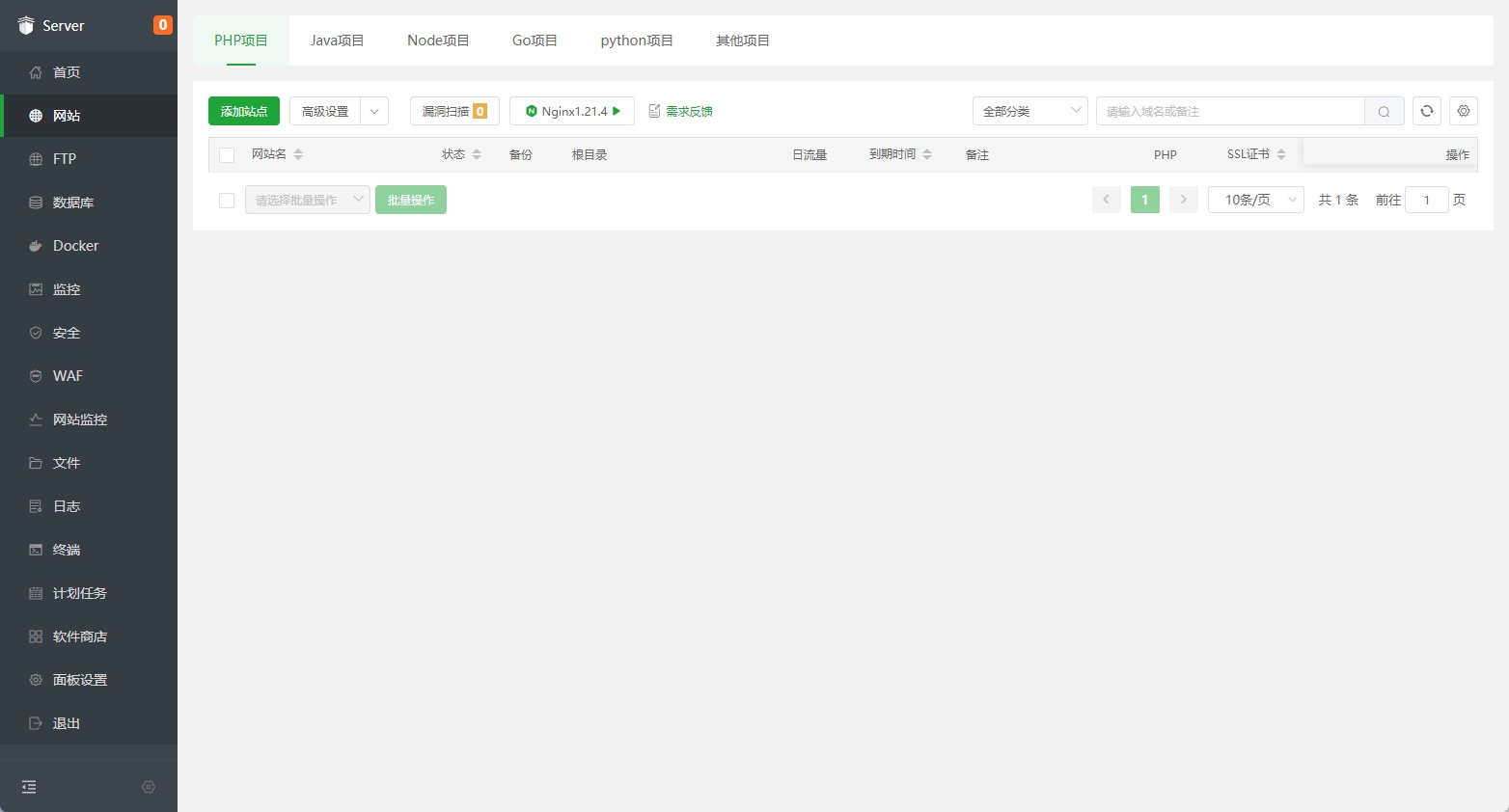
在弹出的添加对话框中,输入你的 Web 管理后台站点域名,如 kf-m.yourname.com,根目录无需选择,保持默认即可,PHP 版本选择 纯静态,然后点击“确定”按钮。
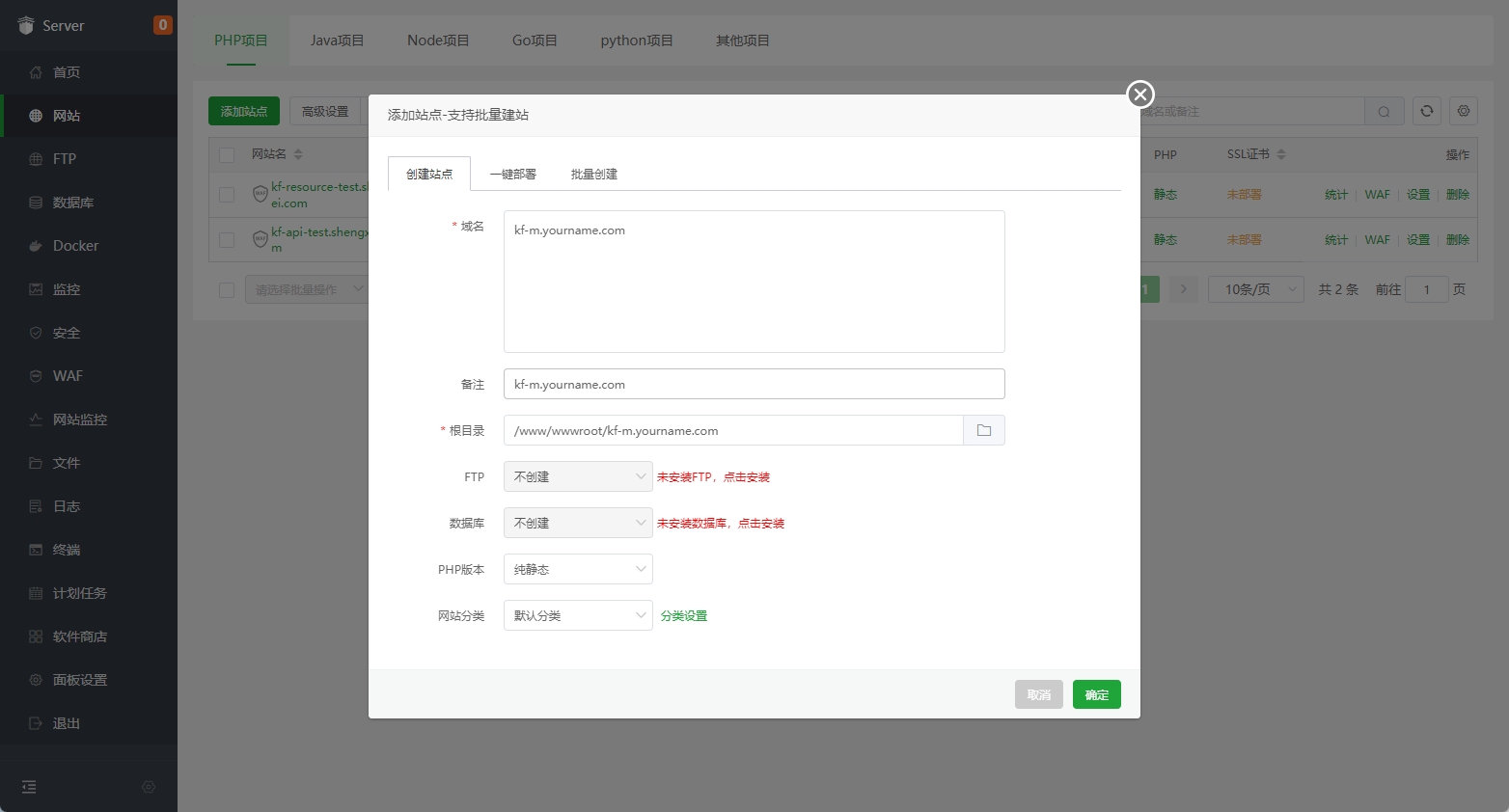
添加成功后,点击右侧的“设置”,然后切换到“反向代理”画面,点击 “添加反向代理”。
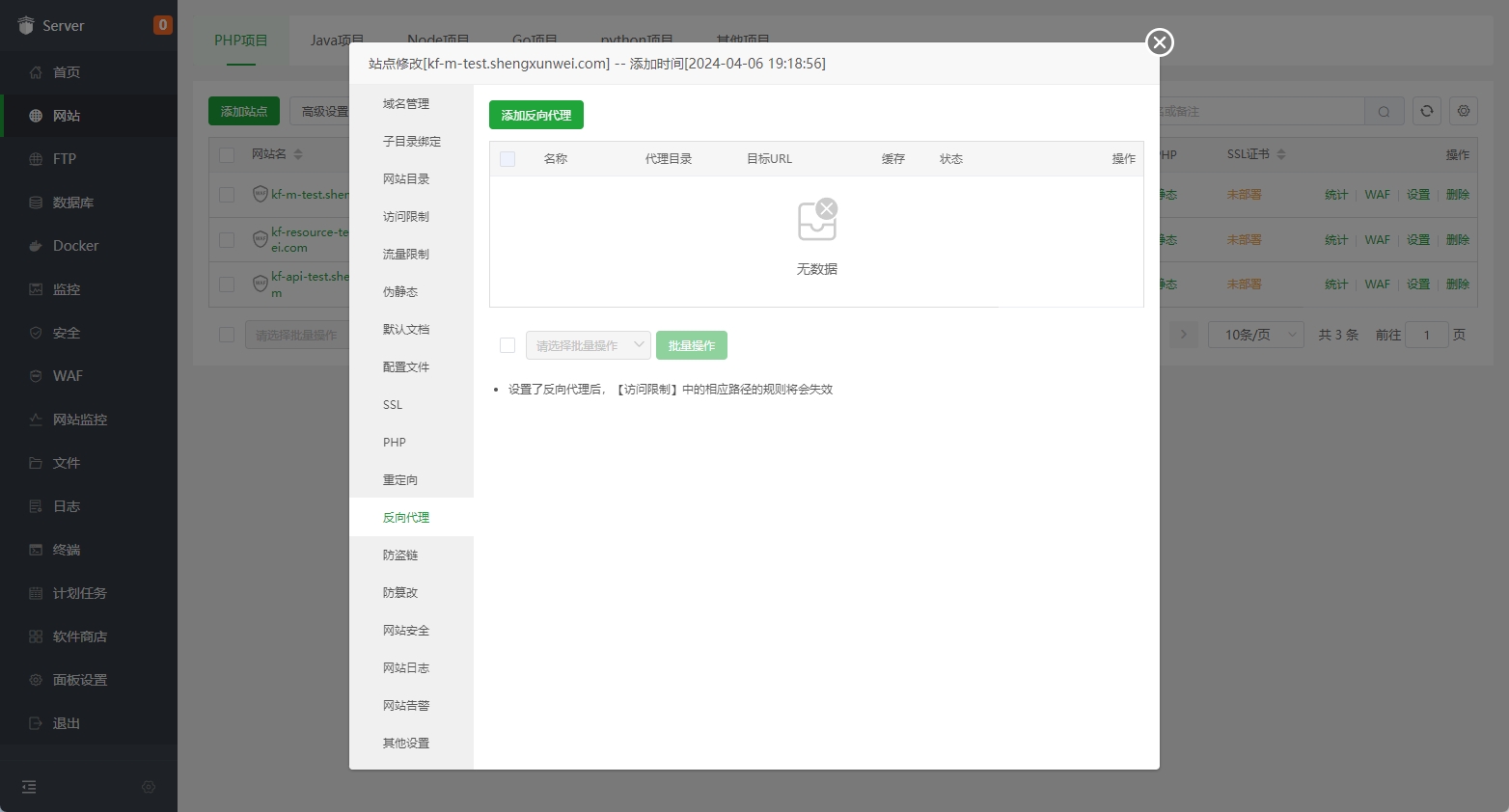
代理名称输入 Management,目标 URL 输入 http://localhost:8023,然后点击“确定”按钮。
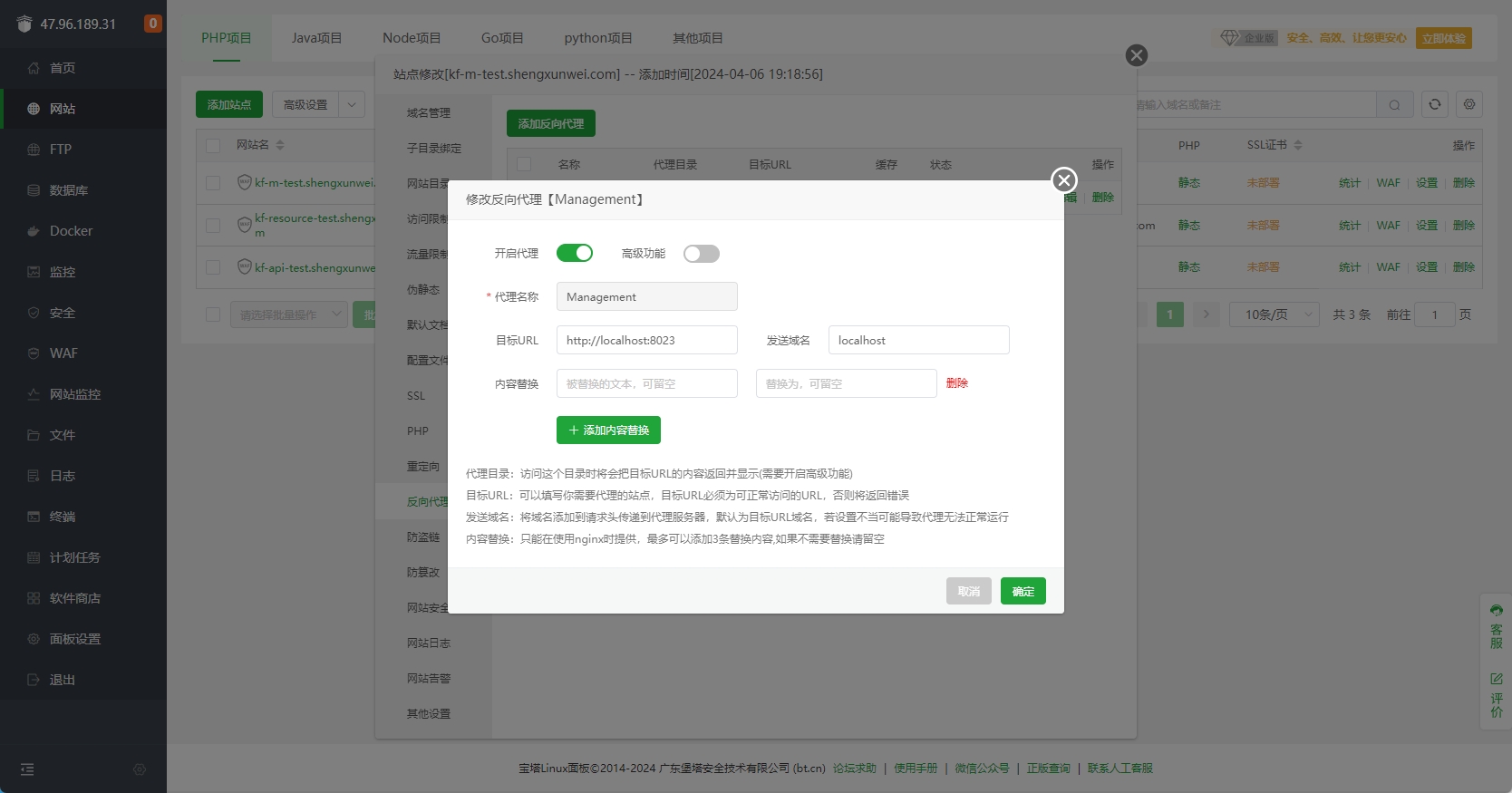
访问静态资源站点的域名,如 http://kf-m.yourname.com ,显示出登录画面。
使用配置主程序时初始化得到的默认账户 kf1 和密码 123 登录。
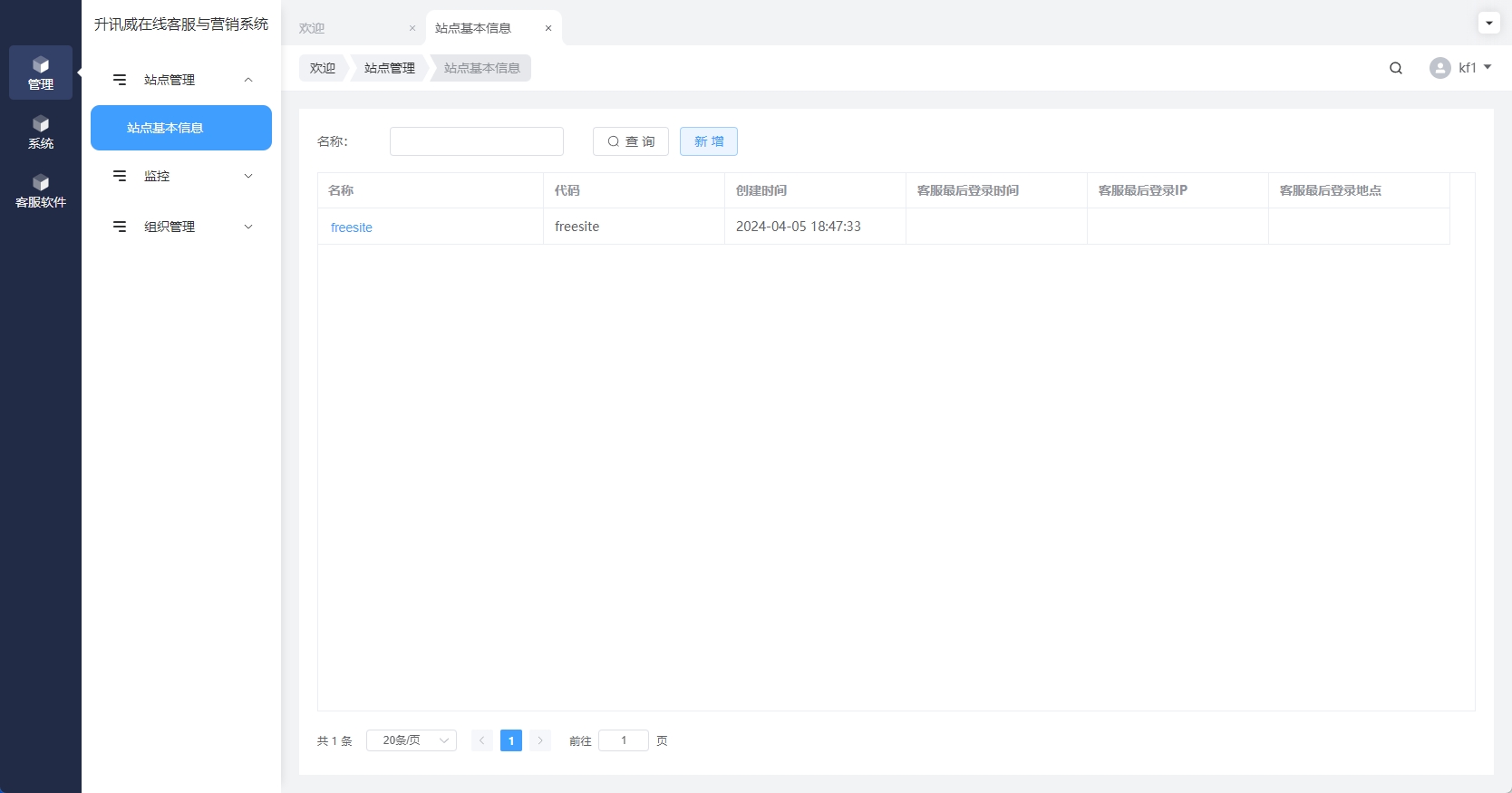
目录
入门
特色功能
免费私有化部署 👈
配置文件修改说明
部署新服务器 👈
Windows 服务器
服务器安装配置
服务器程序安装
Linux 服务器
服务器安装配置
服务器程序安装
宝塔面板(aaPanel)
服务器安装配置
服务器程序安装
Docker
Linux 服务器
宝塔面板
Windows Docker Desktop
发布客服端程序
升级现有服务器
Windows 服务器
Linux 服务器
宝塔面板
服务器维护
Windows 服务器
Linux 服务器
宝塔面板
开通自动翻译服务
配置文件存储
公告
免费在线使用(快速上手指引)
详细使用说明书(功能介绍) 📔
准备使用客服端软件
2020年5月之前的 Win10 / Win7
站点管理
客服账号管理
基础会话功能
辅助会话功能
个性化站点配置
访客管理
访客留言
集成到您的网站、APP或公众号